Potong Bunyi Anda di TikTok – 3 Kaedah untuk Mendapatkan Audio yang Diingini
Untuk mencipta video TikTok yang viral, anda perlu memastikan bunyi itu sepadan dengan video dengan tepat. Cara memangkas bunyi di TikTok? Memangkas muzik anda ialah ciri yang tersedia di TikTok, yang membolehkan anda mempertingkatkan keseluruhan output video anda, dengan mengalih keluar bunyi yang tidak perlu atau dengan melaraskan muzik agar muat dalam video.
Walau bagaimanapun, ia kadangkala mengelirukan dan sukar untuk difahami terutamanya untuk pemula, kerana kawalannya berbeza dan tidak biasa. Itulah sebabnya kami di sini untuk mengajar anda bagaimana untuk trim bunyi di TikTok. Kami akan memberi anda langkah yang mudah diikuti dalam memotong bahagian bunyi yang tidak diperlukan, untuk menjadikan video anda lebih menarik. Pastikan anda membaca semua bahagian artikel untuk memahami konsep sepenuhnya.
Senarai Panduan
Kaedah Lalai untuk Memangkas Bunyi di TikTok Cara Memangkas Bunyi untuk TikTok pada Windows dan Mac Cara Memotong Bunyi Yang Diingini untuk TikTok Dalam Talian Soalan lazim tentang Trim a Sound pada Tayangan Slaid TikTokKaedah Lalai untuk Memangkas Bunyi di TikTok
TikTok mempunyai alat penyuntingan terbina dalam, salah satunya ialah ciri pemangkasan yang membolehkan pengguna memotong bahagian bunyi yang tidak diperlukan yang mereka gunakan. Ia sememangnya idea yang baik untuk mempunyai ciri seperti ini dan untuk mengoptimumkan ini, anda perlu mengetahui kaedah lalai untuk memangkas bunyi TikTok pada aplikasi ini. Dan berikut adalah langkah-langkahnya.
Langkah 1.Buka aplikasi TikTok pada telefon pintar anda dan klik butang "Tambah" di bahagian bawah skrin. Ia membolehkan anda merakam atau memuat naik video anda.
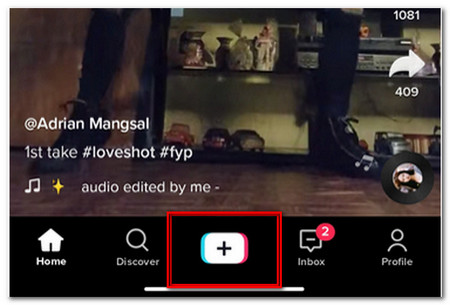
Langkah 2.Tekan butang "Muat Naik" untuk memuat naik fail video atau audio yang dikehendaki daripada galeri foto telefon Android anda atau Foto iPhone anda.
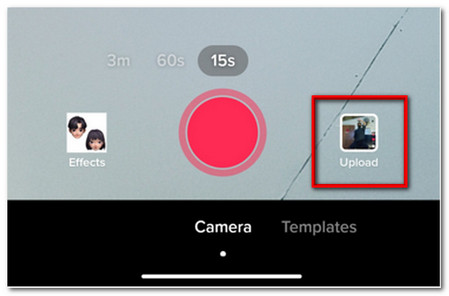
Langkah 3.Antara video daripada galeri anda, pilih video yang ingin anda muat naik. Anda juga boleh memilih berbilang video pada masa yang sama, asalkan panjangnya hanya beberapa saat. Kemudian ketik butang "Seterusnya".
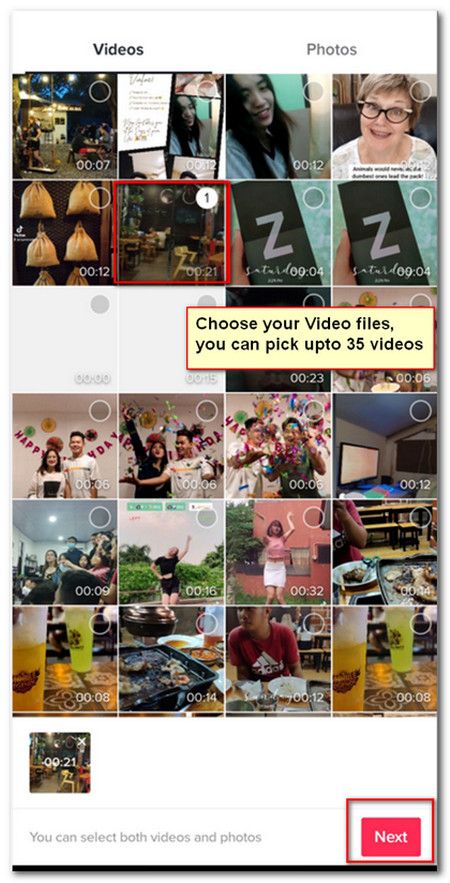
Langkah 4.Ketik butang "Tambah Bunyi" dan video anda kini sedia untuk diedit dan dimuat naik. Walau bagaimanapun, ia tidak mempunyai a bunyi latar belakang. Dengan mengetik pilihan "Tambah bunyi", anda boleh memilih bunyi yang anda inginkan.
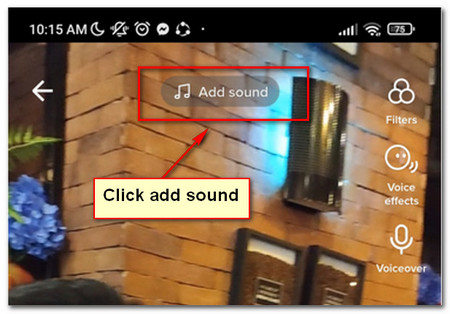
Langkah 5.Selepas itu, anda boleh mencari lagu TikTok yang popular untuk dipilih. Anda juga boleh mencari muzik dengan mengetik pilihan "Lagi". Setelah anda memilih fail audio yang dikehendaki, ketik ikon Gunting untuk memangkas bunyi TikTok anda.
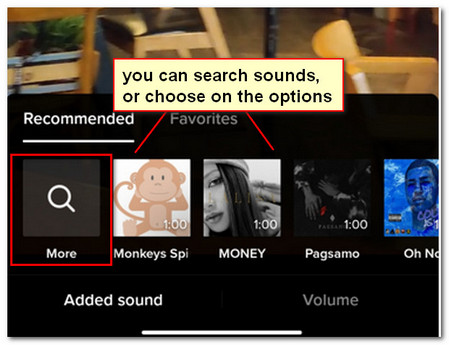
Langkah 6.Anda boleh seret untuk melaraskan bunyi. Pilih tempat anda ingin memulakan muzik dengan menyeret gelombang bunyi ke kiri dan kanan. Apabila anda selesai memangkas bunyi, anda boleh meletakkan tambahan Kesan TikTok pada video anda sebelum menyiarkan.
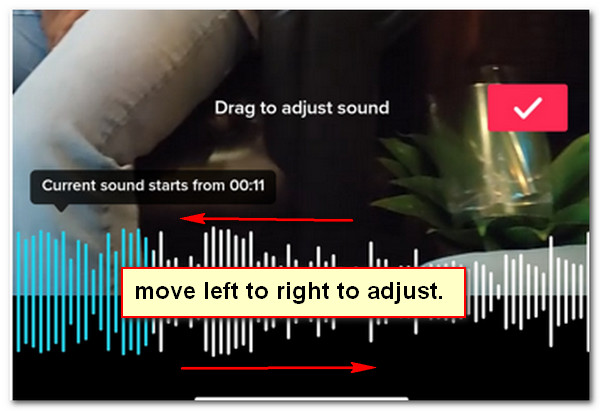
Bacaan lanjut
Cara Memangkas Bunyi untuk TikTok pada Windows dan Mac
Jika sukar untuk memangkas bunyi TikTok yang dikehendaki pada telefon pintar anda, anda boleh memindahkan fail audio ke komputer anda dan mendapatkan bunyi TikTok yang diingini, atau bahkan menyegerakkan bunyi dengan video TikTok. Penukar Video AnyRec ialah perapi video/audio semua-dalam-satu, yang membolehkan anda memotong bahagian video yang diingini, menggunakan penapis audio, menggabungkan klip yang berbeza dan banyak lagi. Ketahui lebih lanjut tentang cara memangkas bunyi TikTok pada Windows dan Mac seperti di bawah.
- 1. Potong bunyi TikTok dengan titik mula dan titik akhir tepat seperti keperluan anda.
- 2. Gunakan kesan bunyi khas, seperti fade-in, fade-out, dan gabungkan dengan fail audio lain.
- 3. Gabungkan klip bunyi berbeza daripada TikTok untuk disertakan dengan video anda secara serentak.
- 4. Tukar video atau fail audio kepada codec audio/kadar sampel, kadar bit, dsb.
Muat Turun Selamat
Muat Turun Selamat
Langkah 1.Buka Penukar Video pada komputer anda selepas pemasangan. Pergi ke bahagian "ToolBox" dan klik butang "Video Trimmer". Apabila anda mengklik ciri tersebut, anda hanya perlu memuat naik video TikTok atau fail bunyi TikTok yang ingin anda pangkas daripada komputer anda.

Langkah 2.Selepas menambah fail yang ingin anda pangkas, sistem akan mengarahkan anda ke alat penyuntingan aplikasi. Navigasi perapi dengan meluncurkannya ke kiri dan kanan untuk memilih bahagian video untuk memangkas bunyi TikTok. Manakala bahagian tanpa trimmer akan terputus.

Langkah 3.Klik butang "Tambah Segmen" untuk menambah lebih banyak fail bunyi TikTok. Potong fail ini kepada bahagian kecil yang berbeza, atau bahagian yang anda ingin tambahkan pada output. Anda boleh menyimpan fail video atau audio yang dipangkas ke dalam komputer anda.
Langkah 4.Jika anda ingin menyimpan video yang dipangkas sebagai format audio, anda boleh pergi ke menu Penukar dan mengimport video yang dipangkas ke dalam program sekali lagi. Klik butang "Tukar Semua kepada" di penjuru kanan sebelah atas. Pilih format audio yang dikehendaki. Di sini anda boleh menukar video kepada nada dering iPhone.

Muat Turun Selamat
Muat Turun Selamat
Cara Memotong Bunyi Yang Diingini untuk TikTok Dalam Talian
Adakah anda tahu bahawa terdapat pemotong MP3 dalam talian? Alat yang sangat berguna yang membolehkan anda memangkas bunyi anda dalam beberapa langkah sahaja. Selain itu, ia tidak memerlukan anda memuat turun dan memasang sebarang fail. Jadi, jangan risau lagi jika anda tergesa-gesa kerana "Pemangkas Audio" membantu anda. Berikut ialah langkah bagaimana untuk memangkas bunyi TikTok menggunakan ini.
Langkah 1.Pergi ke penyemak imbas web anda dan masukkan pemangkas audio. Setelah mengklik, ia akan mengarahkan anda ke laman web. Klik butang "Pilih Fail" dan pilih bunyi TikTok yang dikehendaki pada folder anda yang ingin anda pangkas.
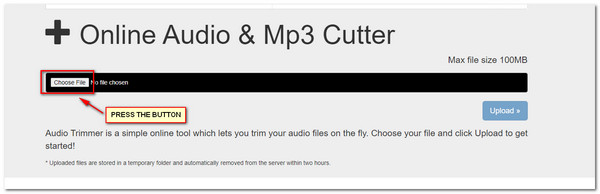
Langkah 2.Sebaik sahaja anda telah memuat naik fail yang dikehendaki, ia akan mula bermain secara automatik. Pilih bahagian bunyi TikTok yang dikehendaki untuk dipangkas, dengan melaraskan anak panah pada kedua-dua belah skrin. Bunyi pada bahagian hijau akan disimpan. Kemudian klik butang "Pangkas".
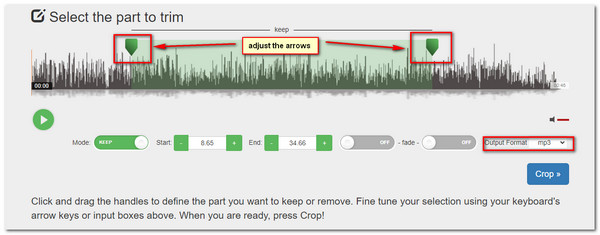
Langkah 3.Apabila anda mendapat bahagian fail audio yang dikehendaki, jangan lupa muat turun fail anda dan simpan pada komputer atau telefon pintar anda.
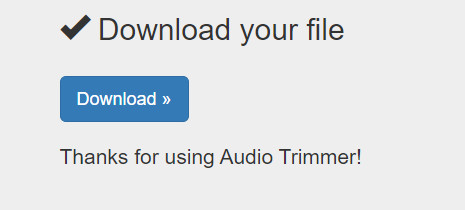
Bacaan lanjut
Soalan lazim tentang Trim a Sound pada Tayangan Slaid TikTok
-
Adakah mungkin untuk menambah suara sebagai bunyi TikTok?
Ya awak boleh. Sebaik sahaja anda telah memuat naik video yang dikehendaki, langkau butang "Bunyi" dan sebaliknya ketik butang "Seterusnya". Klik butang "Voiceover" dan tekan butang "Rekod" dan mulakan rakaman. Selepas itu, ketik butang "Simpan" untuk buat bunyi anda sendiri di TikTok.
-
Mengapa saya tidak boleh memangkas fail muzik di TikTok?
TikTok menggunakan algoritma yang agak canggih dan berbeza. Adalah mustahil untuk memangkas fail audio pada TikTok untuk fail rakaman dengan video lebih daripada 60 saat, atau klip video TikTok yang sudah berdurasi 15 saat.
-
Apakah yang penting untuk memangkas bunyi TikTok?
Pastikan anda mempunyai fail asal yang berkualiti. Apabila anda perlu memangkas bunyi TikTok untuk mempunyai penapis khas, seperti fade-in, alih suara dan banyak lagi yang lain, anda harus memilih editor dan penukar audio profesional.
Kesimpulan
Itulah anda mempunyainya! Cara berbeza tentang cara memangkas bunyi pada TikTok, penggunaan AnyRec Video Converter, dan pemotong MP3 dalam talian yang mudah digunakan, perapi audio. Gunakan aplikasi ini pada bila-bila masa dan di mana sahaja. Sediakan diri anda untuk membuat video dan memuat naiknya di TikTok. Jika anda ada lagi soalan yang ingin dijawab, jangan segan silu tinggalkan di ruangan komen di bawah. Selain itu, pemikiran dan ulasan anda tentang garis panduan ini dihargai. Terima kasih kerana kekal sehingga akhir.
Muat Turun Selamat
Muat Turun Selamat
 10+ Penapis dan Kesan TikTok Terbaik
10+ Penapis dan Kesan TikTok Terbaik